Come aggiornare i tuoi temi WordPress
Pubblicato: 2024-09-11Vuoi creare uno splendido sito web che rifletta perfettamente il tuo marchio? Temi WordPress come Divi possono aiutarti a ottenere quell'aspetto professionale. Ma ricorda, i temi non sono scolpiti nella pietra. Si evolvono costantemente con aggiornamenti che apportano nuove funzionalità, risolvono problemi e persino proteggono il tuo sito dalle minacce alla sicurezza.
Questo post ti guiderà attraverso il semplice processo di aggiornamento del tuo tema WordPress. Tratteremo diversi metodi, incluso l'utilizzo di Divi Dash, e condivideremo alcuni suggerimenti importanti da tenere a mente prima di premere il pulsante di aggiornamento. Andiamo!
- 1 Perché dovresti aggiornare i tuoi temi?
- 1.1 Prima di aggiornarli…
- 2 Aggiorna i tuoi temi WordPress: 3 modi
- 2.1 1. Opzione più rapida: aggiornamento tramite Divi Dash
- 2.2 2. Aggiornamenti automatici
- 2.3 3. Aggiornamento manuale
- 3 Conclusioni
Perché dovresti aggiornare i tuoi temi?
Mantenere un sito Web sano e sicuro è fondamentale per mantenere aggiornato il tuo tema WordPress. Pensa al tuo tema come al motore che guida il tuo sito. Proprio come il motore di un'auto, necessita di regolazioni regolari per funzionare senza intoppi.
Gli aggiornamenti dei temi spesso risolvono le vulnerabilità della sicurezza, risolvendo i punti deboli che gli hacker potrebbero sfruttare. Garantiscono inoltre la compatibilità con gli ultimi aggiornamenti core di WordPress e i plugin più diffusi. Senza questi aggiornamenti, il tuo sito potrebbe interrompersi o essere visualizzato in modo errato man mano che altri componenti si evolvono.
Gli aggiornamenti possono anche migliorare le prestazioni, rendendo il tuo sito più veloce e più facile da usare. Inoltre, gli aggiornamenti a volte includono nuove interessanti funzionalità o opzioni di progettazione, offrendoti più strumenti per mantenere il tuo sito fresco e coinvolgente per i visitatori. Ad esempio, l'ultimo aggiornamento di Divi ha introdotto Divi Quick Sites, che ti consente di generare un sito Web completo semplicemente descrivendo la tua attività.
Prima di aggiornarli...
Una preparazione adeguata è fondamentale prima di avviare il processo di aggiornamento per garantire un'esperienza fluida. Crea un backup del sito web utilizzando un plug-in di backup come UpdraftPlus per proteggerti da potenziali problemi come perdita di dati, incompatibilità di temi, conflitti di plug-in o vulnerabilità della sicurezza. Questa precauzione consente un facile ripristino nel caso in cui si verifichino complicazioni durante l'aggiornamento, tenendo conto di possibili errori umani nello sviluppo del tema.
Prendi in considerazione la possibilità di testare aggiornamenti significativi su un sito di prova, replicando il tuo ambiente live per una sperimentazione sicura senza alcun impatto sugli utenti. Sebbene non sia sempre essenziale, questo passaggio può rivelarsi prezioso per rilasci sostanziali. Inoltre, esamina i log delle modifiche per determinare se il test è giustificato prima dell'implementazione.
Dovresti sempre scegliere di aggiornare i tempi in modo strategico per ridurre al minimo l'interruzione dei visitatori, poiché il tuo sito potrebbe, per un momento o due, visualizzare un errore 503 (in manutenzione) durante il processo. Optare per periodi di traffico ridotto per ridurre l'impatto sull'esperienza dell'utente.
Per coloro che implementano o pianificano personalizzazioni del tema, utilizza un tema figlio invece di apportare modifiche direttamente ai file principali. Questo metodo preserva le tue modifiche ereditando la funzionalità e lo stile principali del tema principale, garantendo che le modifiche rimangano intatte attraverso gli aggiornamenti del tema principale.
Aggiorna i tuoi temi WordPress: 3 modi
Esistono vari approcci per aggiornare il tema WordPress. Discutiamo ciascun metodo in dettaglio; dai un'occhiata:
1. Opzione più rapida: aggiornamento tramite Divi Dash
Se sei un libero professionista o sei responsabile di diversi siti web, probabilmente hai familiarità con il fastidio di aggiornare i plugin su ciascuno separatamente. Sebbene questa attività non sia eccessivamente complicata, ripeterla su più siti può diventare rapidamente stancante.
È qui che Divi Dash può aiutarti a risparmiare tempo. Offre una panoramica approfondita di tutti i plugin utilizzati sui tuoi siti. Puoi gestire gli aggiornamenti, attivare o disattivare temi e plugin e rimuovere facilmente quelli inattivi. Ciò lo rende uno strumento prezioso per mantenere un ambiente WordPress organizzato e aggiornato.
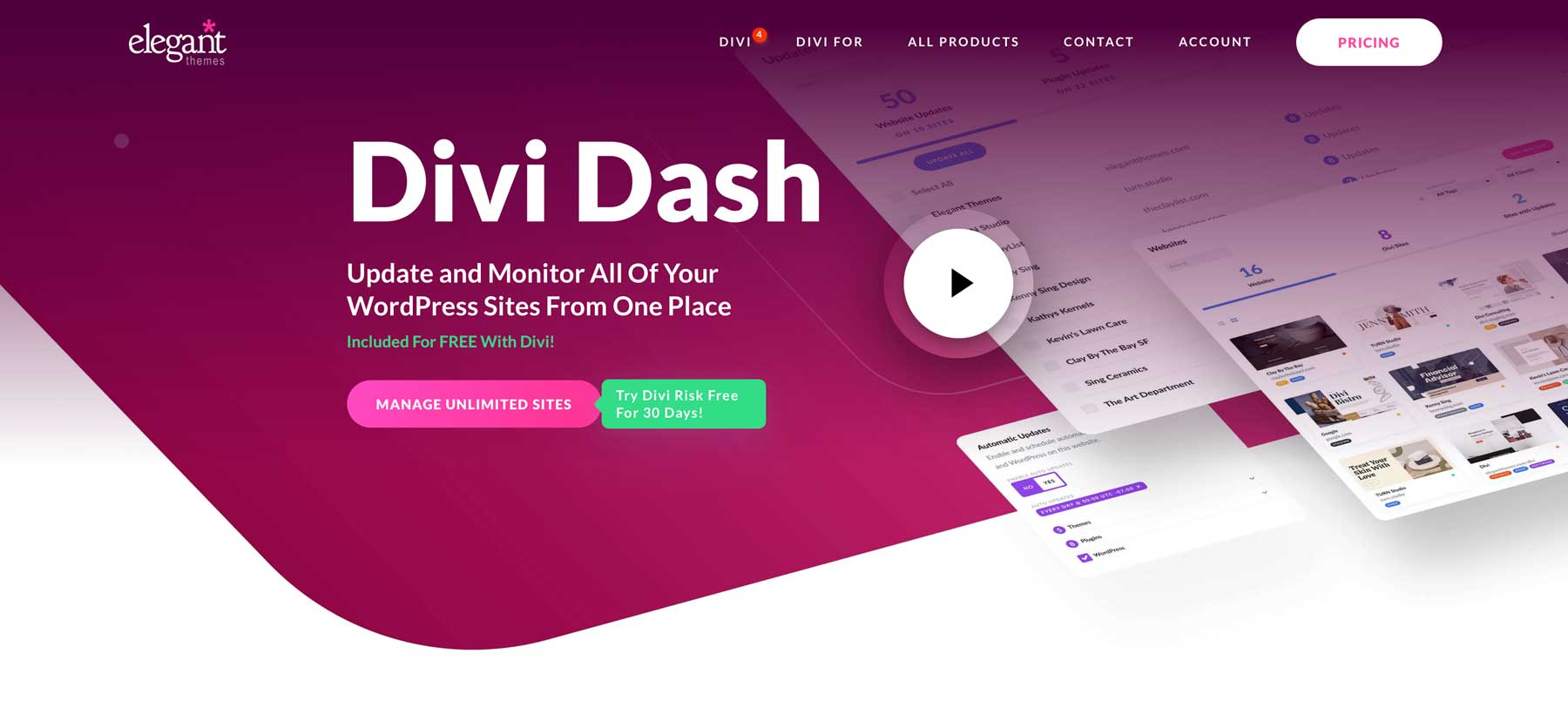
Per iniziare con Divi Dash, vai all'area membri di Elegant Themes e seleziona l'opzione "Dash" dal menu principale. Fai clic sul pulsante "Aggiungi il tuo primo sito web" per procedere. Questa guida presuppone che tu abbia un abbonamento Divi. Se non ti sei ancora registrato, ora è il momento perfetto per farlo e goderti queste potenti funzionalità.
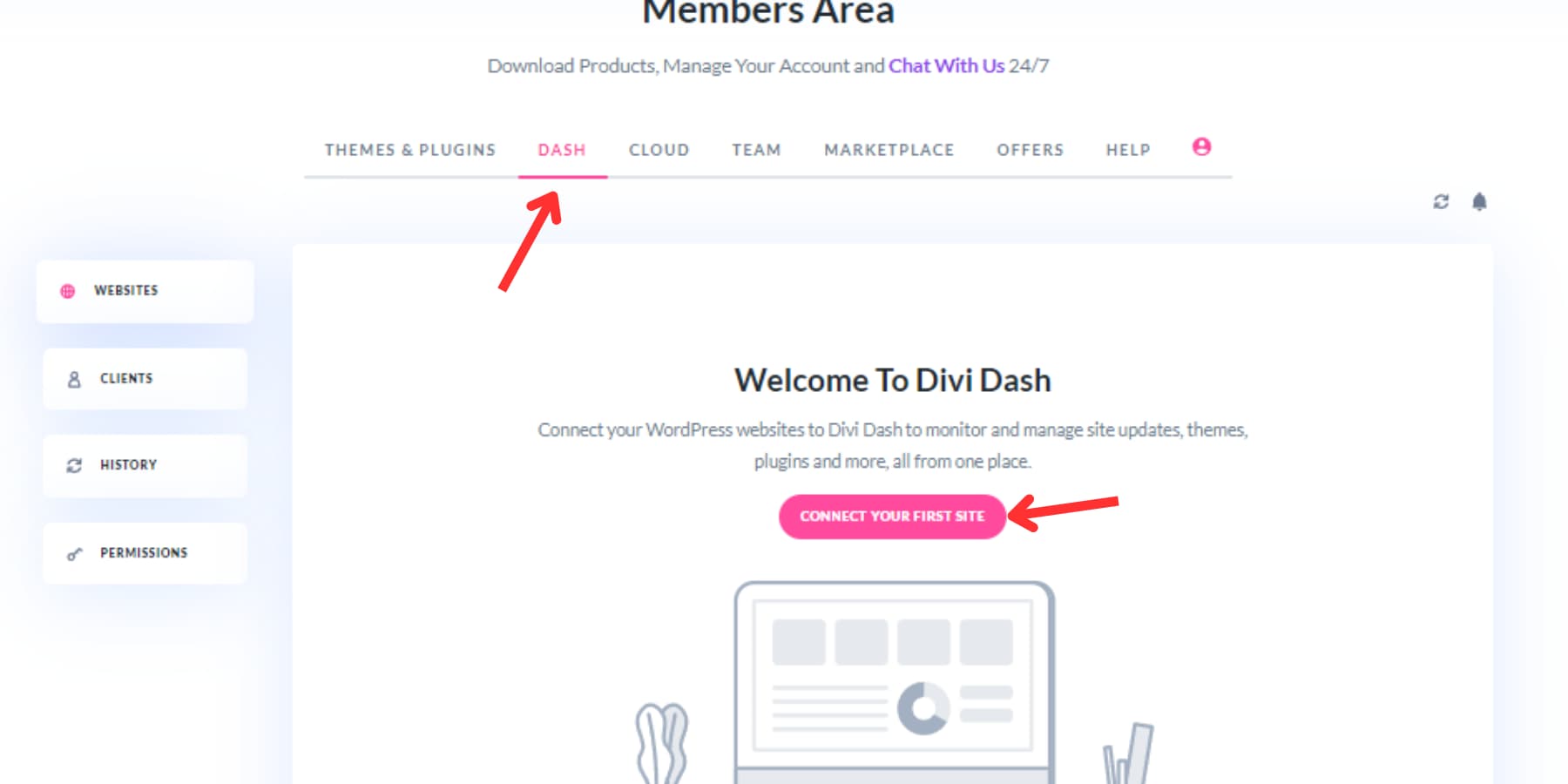
Nella finestra di dialogo, fornisci l'URL del tuo sito web, il nome utente dell'amministratore e la password. Se preferisci non inserire la password, puoi utilizzare una chiave di connessione.
Durante questo processo di installazione, avrai la possibilità di installare il tema Divi e qualsiasi altro plugin di Elegant Themes, che sono particolarmente utili per i nuovi siti cliente e consentono un notevole risparmio di tempo. Una volta aggiunto il tuo sito, ti verrà presentata una dashboard intuitiva che raccoglie tutti i tuoi strumenti di gestione in un unico posto. Ripeti questa procedura per tutti gli altri siti web che desideri aggiungere a Divi Dash.
La scheda di aggiornamento ti consente di visualizzare rapidamente il numero di siti disponibili e consente aggiornamenti collettivi con un solo clic su tutti i siti.

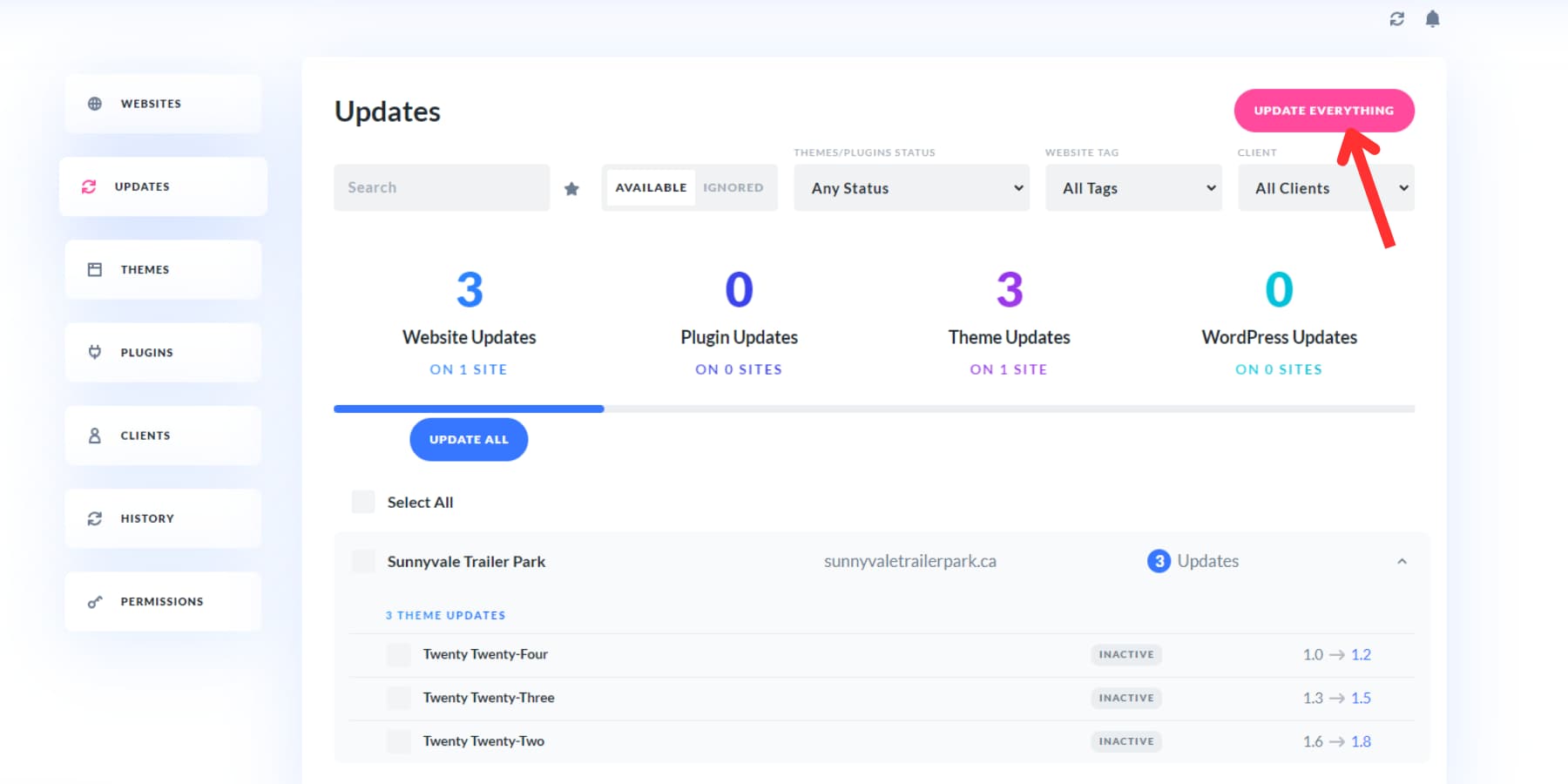
Coloro che preferiscono un metodo più manuale possono aggiornare siti Web specifici facendo clic sul loro nome all'interno della dashboard, accedendo alla sezione degli aggiornamenti e selezionando l'icona di aggiornamento per i temi e i plug-in scelti.
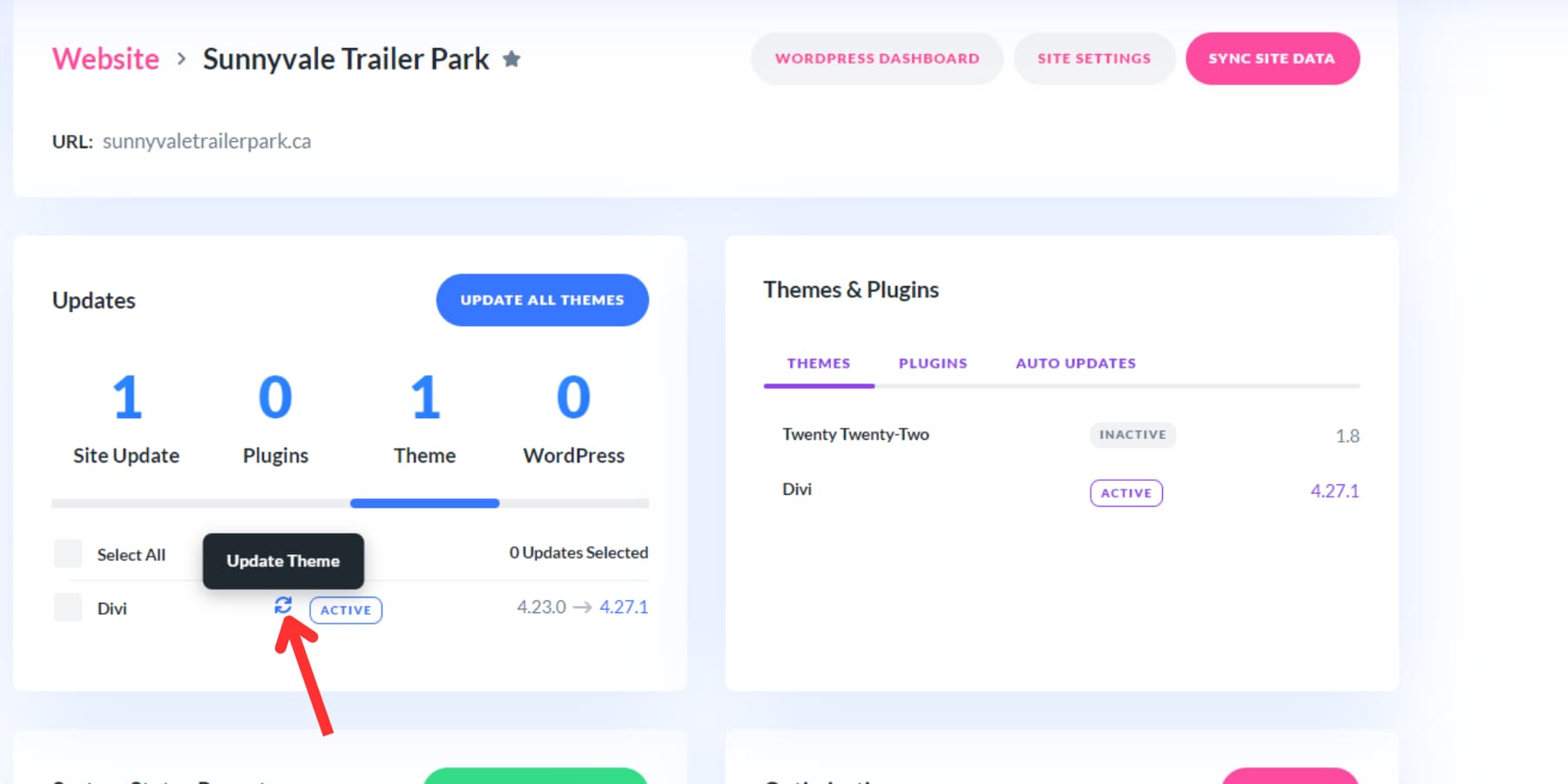
Puoi fare clic sull'opzione Aggiorna tutto se hai più aggiornamenti in sospeso.
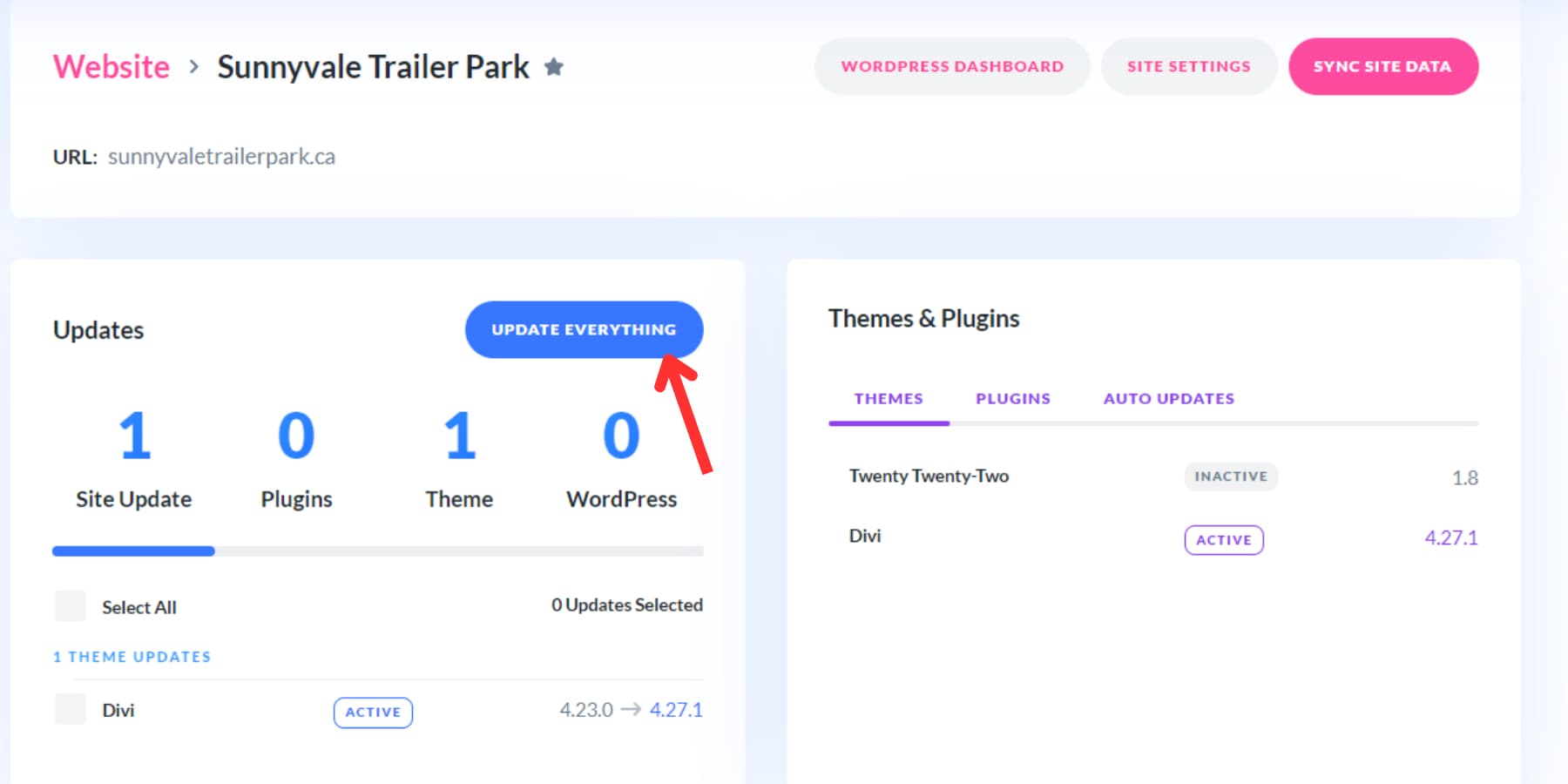
Puoi anche aggiornare un tema specifico su vari siti accedendo alla scheda dei temi, facendo clic sul tema desiderato e selezionando il pulsante "Aggiorna tutto".
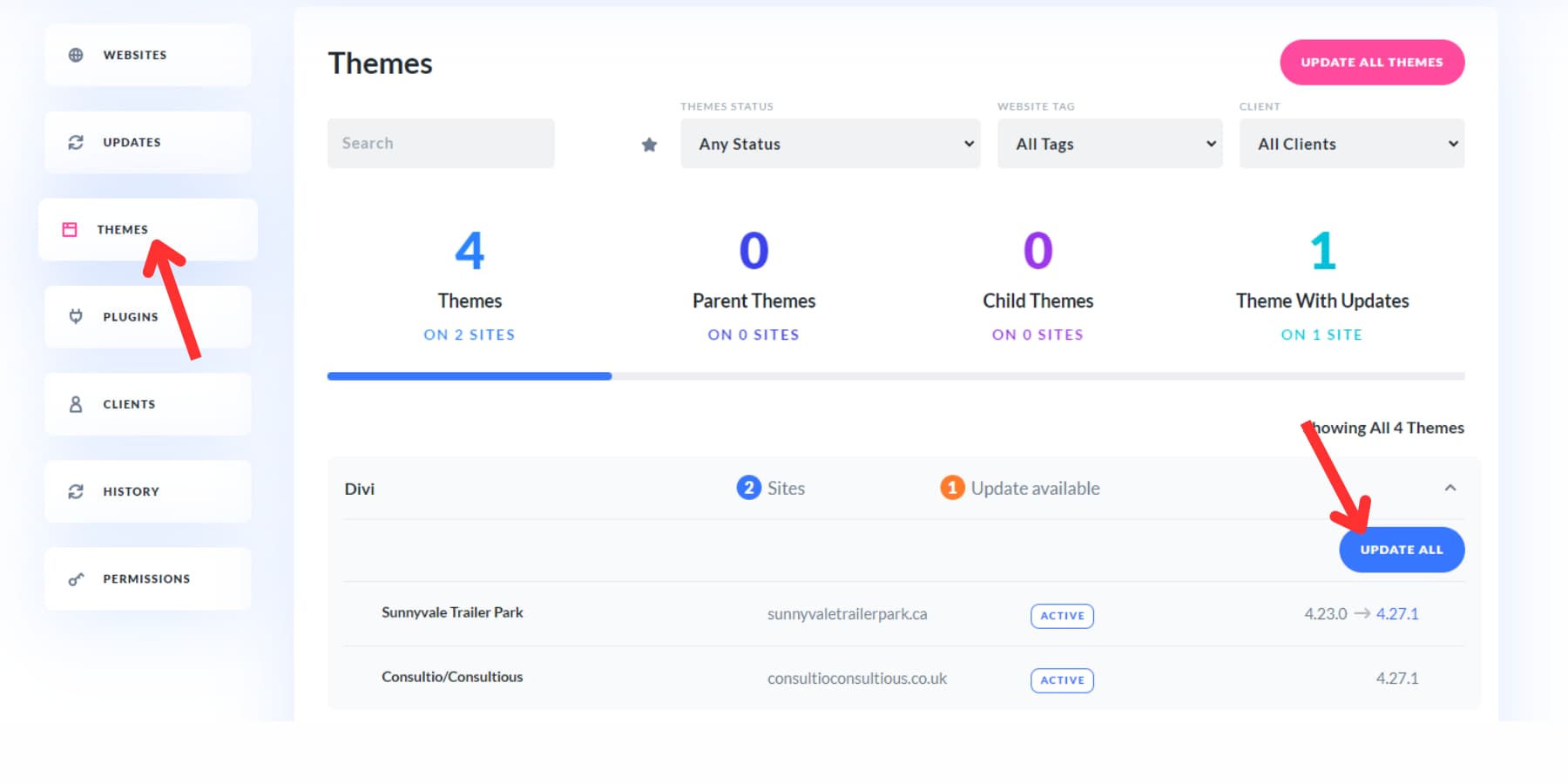
La funzionalità di automazione di Divi Dash è una funzionalità straordinaria che ti consente di creare un programma di aggiornamento personalizzato per ciascun sito web. Puoi specificare cosa viene aggiornato e quando personalizzare il processo in base alle tue esigenze.
Utilizzando Divi Dash, puoi gestire gli aggiornamenti di plug-in e temi, aggiungere e gestire utenti, rimuovere commenti spam, pulire database e molto altro su tutti i tuoi siti Web con pochi clic. Divi Dash potrebbe essere un vero compagno per te se stai cercando di semplificare il flusso di lavoro di gestione del tuo sito web.
Ottieni Divi Dash
2. Aggiornamenti automatici
WordPress semplifica il processo di aggiornamento attraverso il suo sistema automatico integrato. Quando accedi alla dashboard amministrativa, vedrai avvisi per gli aggiornamenti disponibili per plug-in, temi e piattaforma principale.
Visita la sezione Temi nel menu Aspetto. Lì troverai i temi che hai installato. Cerca un messaggio arancione che indica "Nuovi aggiornamenti disponibili" sopra l'anteprima di ogni tema, segnalando che gli aggiornamenti sono pronti. Fai clic su "Aggiorna ora" accanto a questa notifica. L' icona di aggiornamento ruoterà brevemente e il tuo tema verrà aggiornato alla versione più recente.
Impostazione degli aggiornamenti automatici
WordPress 5.5 ha introdotto aggiornamenti automatici per software principale, plugin e temi, migliorando la manutenzione del sito con le ultime correzioni di sicurezza e bug. Questa funzionalità elimina la necessità di aggiornamenti manuali.
Passare alla pagina dei temi sotto aspetto per attivare gli aggiornamenti automatici per un tema specifico. Passa il mouse sopra l'anteprima del tema e seleziona "Dettagli tema". "Nel popup risultante, fai clic su "Abilita aggiornamenti automatici".
Sebbene gli aggiornamenti automatici siano pratici, comportano potenziali rischi . Sebbene possano migliorare la sicurezza del sito, gli aggiornamenti possono occasionalmente causare problemi di compatibilità o introdurre nuovi bug.
Valuta la possibilità di abilitare gli aggiornamenti automatici per sviluppatori di temi affidabili . Divi, noto per i suoi test rigorosi e la sua stabilità, è un eccellente esempio. Per mitigare i potenziali rischi, prendi in considerazione l'utilizzo di un plug-in di backup come UpdraftPlus, che offre funzionalità di backup pre-aggiornamento, fornendo una protezione contro eventuali incidenti.
3. Aggiornamento manuale
L'aggiornamento dei temi in WordPress può essere semplice, anche se eseguito manualmente. Sebbene gli aggiornamenti automatici siano spesso il metodo preferito, ci sono casi in cui l'aggiornamento manuale di un tema può essere vantaggioso. Ad esempio, i temi personalizzati o quelli che riscontrano difficoltà con gli aggiornamenti automatici potrebbero richiedere un approccio manuale.
Per aggiornare manualmente un tema, vai alla pagina Temi nella scheda Aspetto nella dashboard di WordPress e fai clic sul pulsante "Aggiungi nuovo tema" in alto.
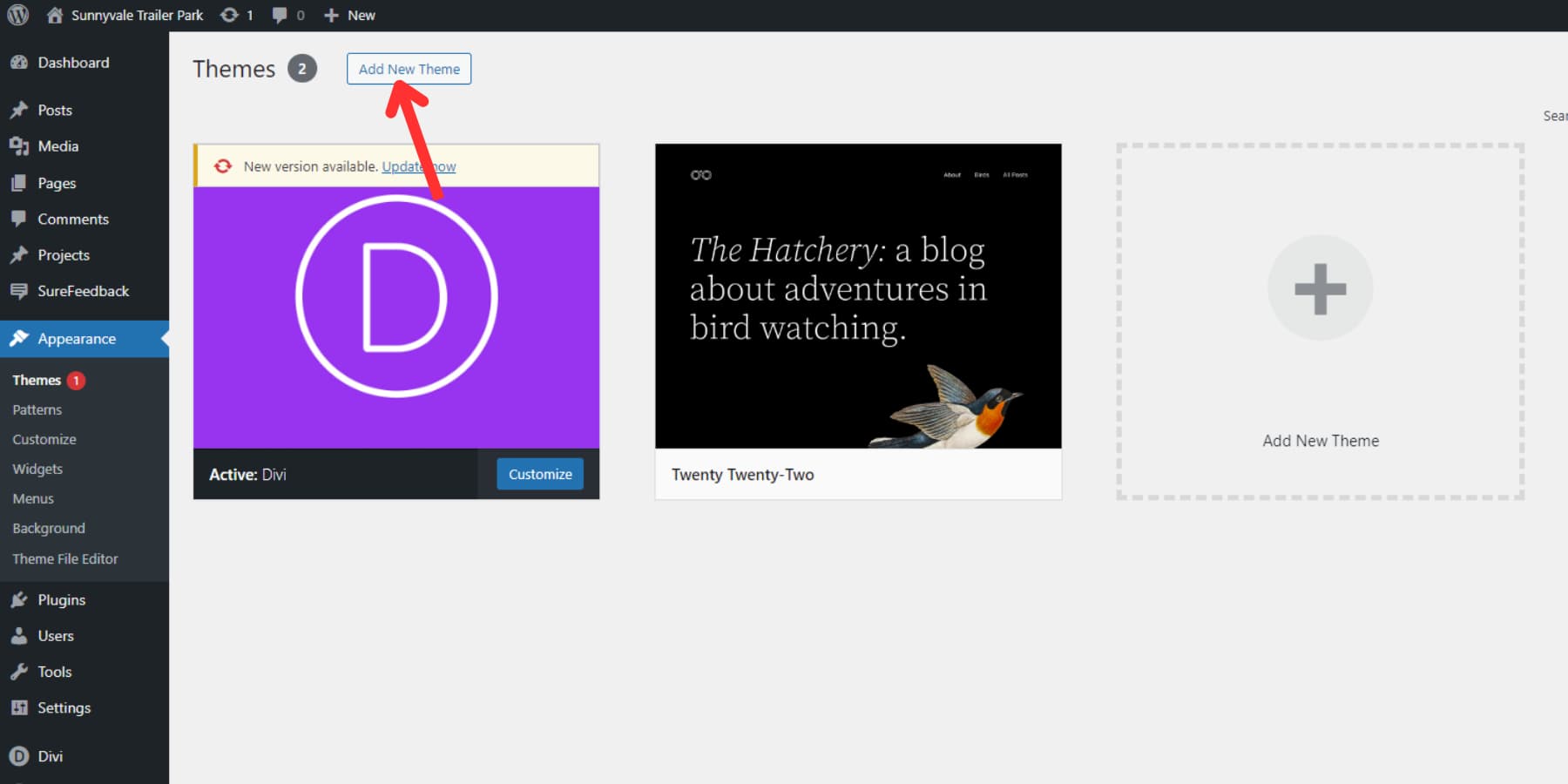
Nella pagina Aggiungi temi, individua nuovamente il pulsante "Carica tema" in alto e fai clic su di esso. Ciò ti consentirà di caricare il file zip del tema aggiornato. Una volta caricato il file, WordPress riconoscerà la versione più recente e ti chiederà di procedere con l'aggiornamento. Fai clic sul pulsante "Sostituisci corrente con caricato" per aggiornare il tema.
Sebbene gli aggiornamenti automatici spesso forniscano un processo più efficiente, capire come aggiornare manualmente i temi può essere utile in scenari specifici.
Concludendo
Aggiornare i tuoi temi WordPress è un processo semplice che offre molteplici vantaggi. Rafforza la sicurezza, la velocità e l'esperienza utente del tuo sito allineandosi con gli ultimi aggiornamenti di WordPress. Seguendo i suggerimenti di questa guida potrai aggiornare senza problemi, evitando problemi al sito o perdendo personalizzazioni.
Sebbene tutti i metodi che abbiamo utilizzato in questa guida per aggiornare il tuo tema WordPress siano abbastanza facili per tutti, Divi Dash potrebbe essere un punto di svolta, soprattutto per coloro che gestiscono più siti Web. Fornisce un hub centrale per la gestione degli utenti, la gestione di plugin e temi, aggiornamenti efficienti, ottimizzazione del sito Web e altro ancora.
Unisciti oggi stesso alla famiglia Divi e scopri come i prodotti Divi, come Divi AI, Divi Quick Sites e Divi Dash, possono trasformare il processo di progettazione e gestione del tuo sito Web WordPress.
Ottieni Divi oggi!
